Evitare pagine vuote durante la stampa di report impaginati
Questo articolo è destinato all'autore di report che progetta report impaginati di Power BI. Fornisce consigli utili per evitare pagine vuote quando il report viene esportato in un formato di pagina rigida, ad esempio PDF o Microsoft Word, o viene stampato.
Configurazione della pagina
Le proprietà delle dimensioni della pagina del report determinano l'orientamento, le dimensioni e i margini della pagina. Accedere a queste proprietà del report tramite:
- Uso della pagina delle proprietà del report: fare clic con il pulsante destro del mouse sull'area grigia scura all'esterno dell'area di disegno report e quindi scegliere Proprietà report.
- Utilizzando il riquadro Proprietà: fare clic sull'area grigia scura all'esterno dell'area di disegno report per selezionare l'oggetto report. Verificare che il riquadro Proprietà sia aperto.
La pagina Imposta pagina della pagina Delle proprietà del report fornisce un'interfaccia intuitiva per visualizzare e aggiornare le proprietà di configurazione della pagina.
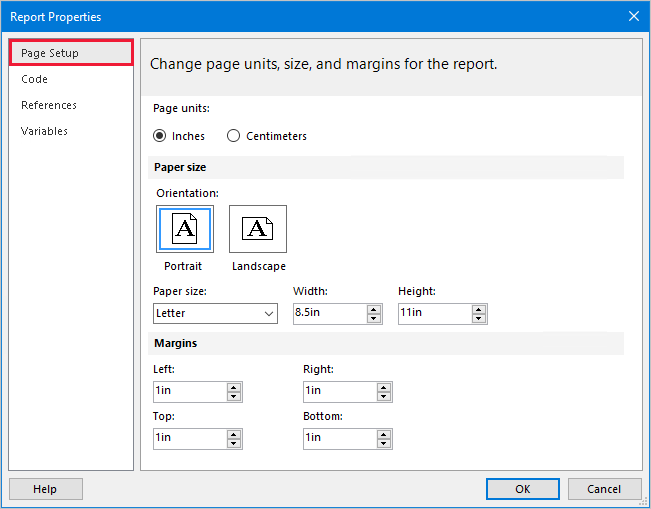
Verificare che tutte le proprietà delle dimensioni della pagina siano configurate correttamente:
| Proprietà | Elemento consigliato |
|---|---|
| Unità di pagina | Selezionare le unità pertinenti, ovvero pollici o centimetri. |
| Orientamento | Selezionare l'opzione corretta, verticale o orizzontale. |
| Dimensioni del foglio | Selezionare un formato carta o assegnare valori di larghezza e altezza personalizzati. |
| Margini | Impostare i valori appropriati per i margini sinistro, destro, superiore e inferiore. |
Larghezza del corpo del report
Le proprietà delle dimensioni della pagina determinano lo spazio disponibile per gli oggetti report. Gli oggetti report possono essere aree dati, visualizzazioni dei dati o altri elementi del report.
Un motivo comune per cui le pagine vuote sono l'output, è che la larghezza del corpo del report supera lo spazio di pagina disponibile.
È possibile visualizzare e impostare la larghezza del corpo del report solo usando il riquadro Proprietà . In primo luogo, fare clic in un punto qualsiasi di un'area vuota del corpo del report.
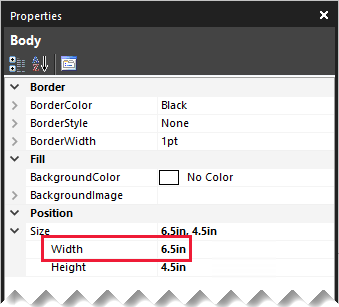
Verificare che il valore di larghezza non superi la larghezza della pagina disponibile. Essere guidati dalla formula seguente:
Report body width <= Report page width - (Left margin + Right margin)
Nota
Non è possibile ridurre la larghezza del corpo del report quando sono già presenti oggetti report nello spazio da rimuovere. È necessario riposizionarli o ridimensionarli prima di ridurre la larghezza.
Inoltre, la larghezza del corpo del report può aumentare automaticamente quando si aggiungono nuovi oggetti o si ridimensionano o riposizionano gli oggetti esistenti. La finestra di progettazione report estende sempre il corpo per adattare la posizione e le dimensioni degli oggetti contenuti.
Altezza del corpo del report
Un altro motivo per cui viene restituita una pagina vuota è presente spazio in eccesso nel corpo del report, dopo l'ultimo oggetto.
È consigliabile ridurre sempre l'altezza del corpo per rimuovere qualsiasi spazio finale.
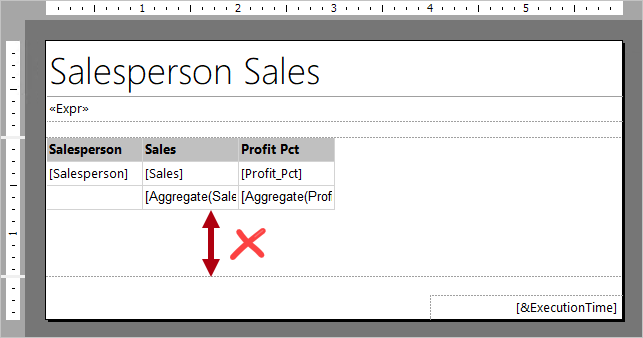
Opzioni di interruzione pagina
Ogni area dati e visualizzazione dei dati include opzioni di interruzione di pagina. È possibile accedere a queste opzioni nella relativa pagina delle proprietà o nel riquadro Proprietà .
Verificare che la proprietà Aggiungi un'interruzione di pagina dopo non sia abilitata inutilmente.
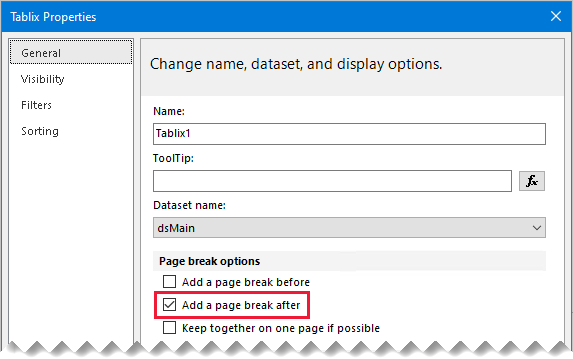
Utilizzare lo spazio vuoto del contenitore
Se il problema di pagina vuota persiste, è anche possibile provare a disabilitare la proprietà ConsumeContainerWhitespace del report. Può essere impostato solo nel riquadro Proprietà .
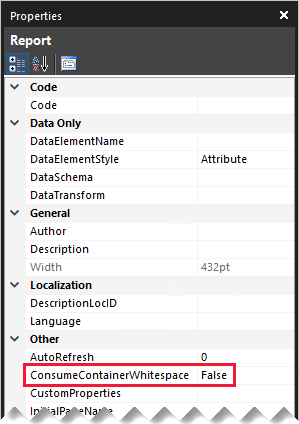
Per impostazione predefinita, è abilitata. Indica se gli spazi vuoti minimi nei contenitori, ad esempio il corpo del report o un rettangolo, devono essere utilizzati. Solo gli spazi vuoti a destra di e sotto il contenuto sono interessati.
Formato carta stampante
Infine, se si stampa il report su carta, assicurarsi che la stampante abbia il foglio corretto caricato. Le dimensioni fisiche della carta devono corrispondere al formato carta del report.
Contenuto correlato
Per altre informazioni relative a questo articolo, vedere le risorse seguenti:
Commenti e suggerimenti
Presto disponibile: nel corso del 2024 verranno dismessi i problemi di GitHub come meccanismo di feedback per il contenuto e verranno sostituiti con un nuovo sistema di feedback. Per altre informazioni, vedere: https://aka.ms/ContentUserFeedback.
Invia e visualizza il feedback per